粤教版 信息技术 选修3 4.3 FRONTPAGE2000的基本操作课件(共21张ppt)
文档属性
| 名称 | 粤教版 信息技术 选修3 4.3 FRONTPAGE2000的基本操作课件(共21张ppt) |
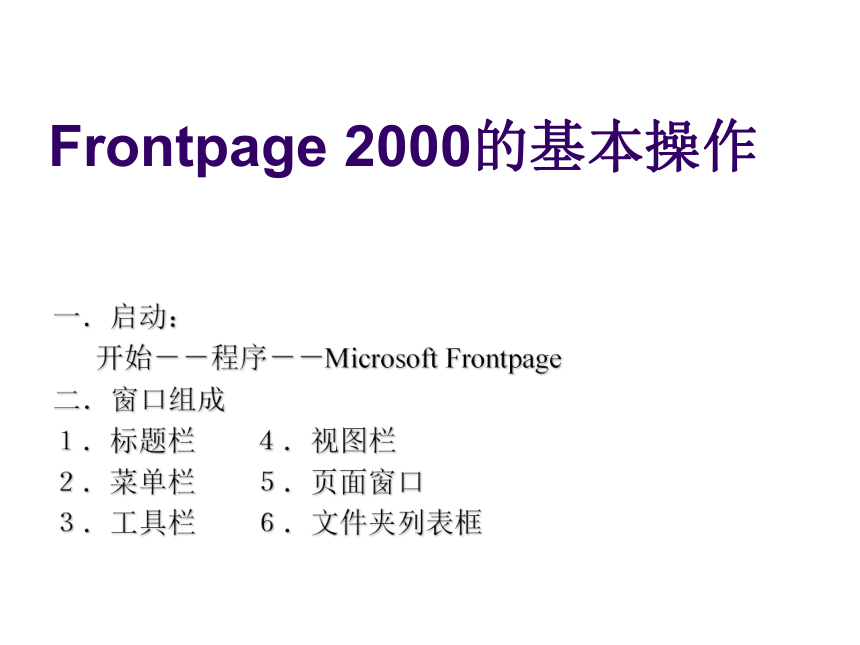
|
|
| 格式 | zip | ||
| 文件大小 | 131.2KB | ||
| 资源类型 | 教案 | ||
| 版本资源 | 粤教版 | ||
| 科目 | 信息技术(信息科技) | ||
| 更新时间 | 2019-08-24 09:30:46 | ||
图片预览
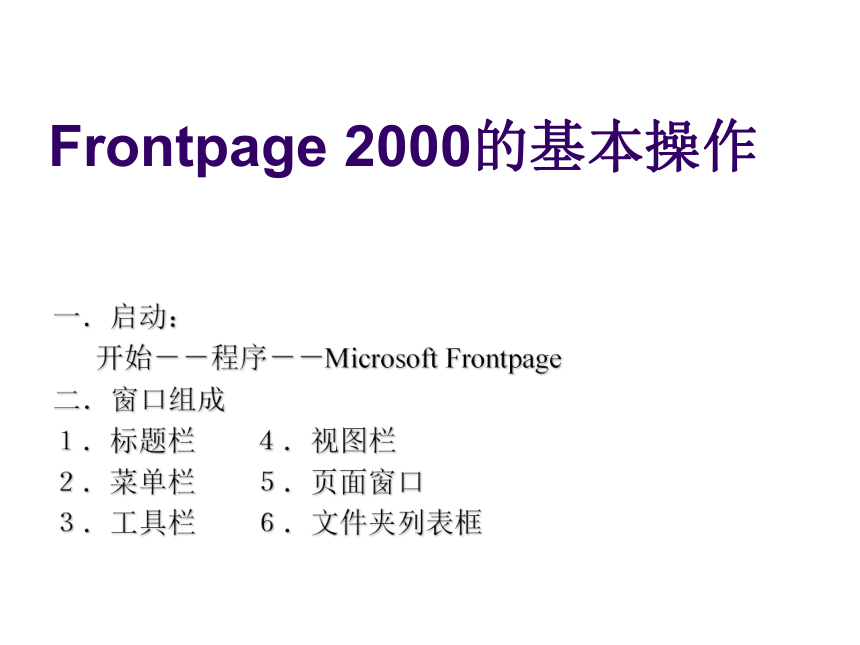
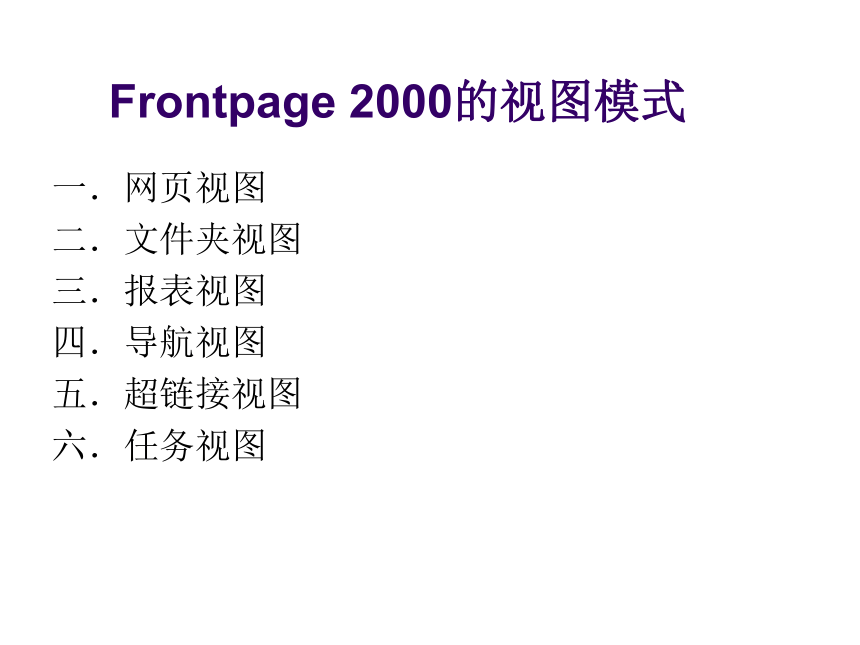
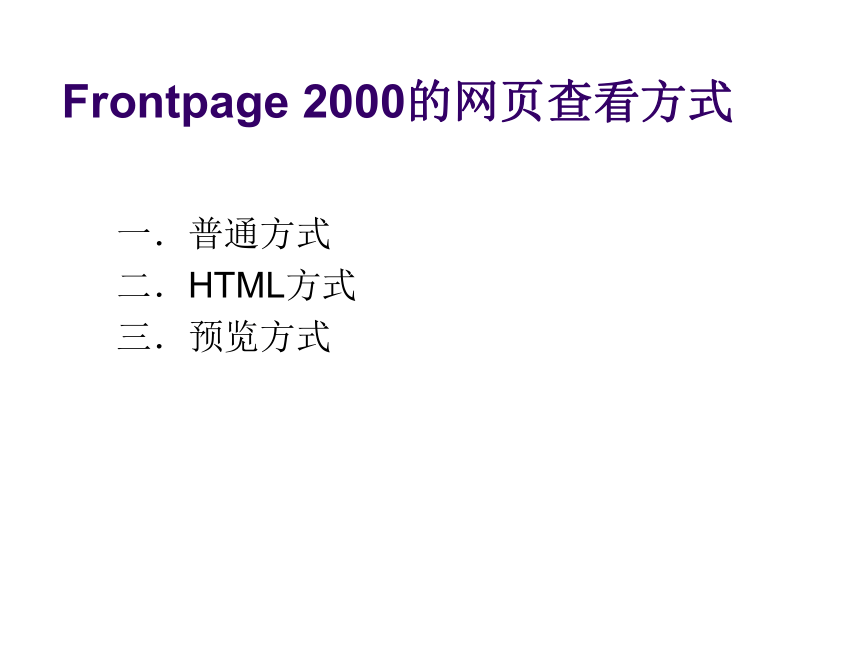
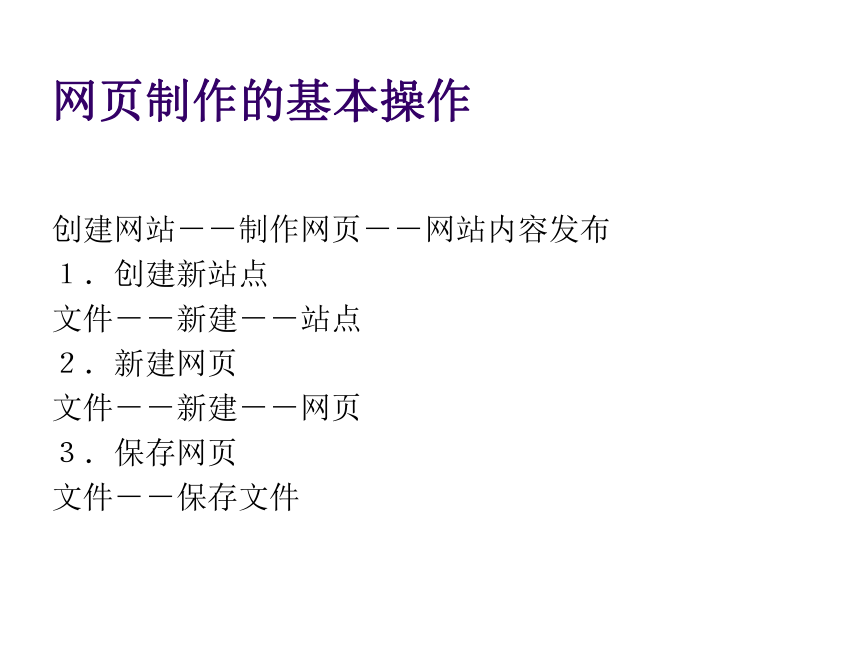
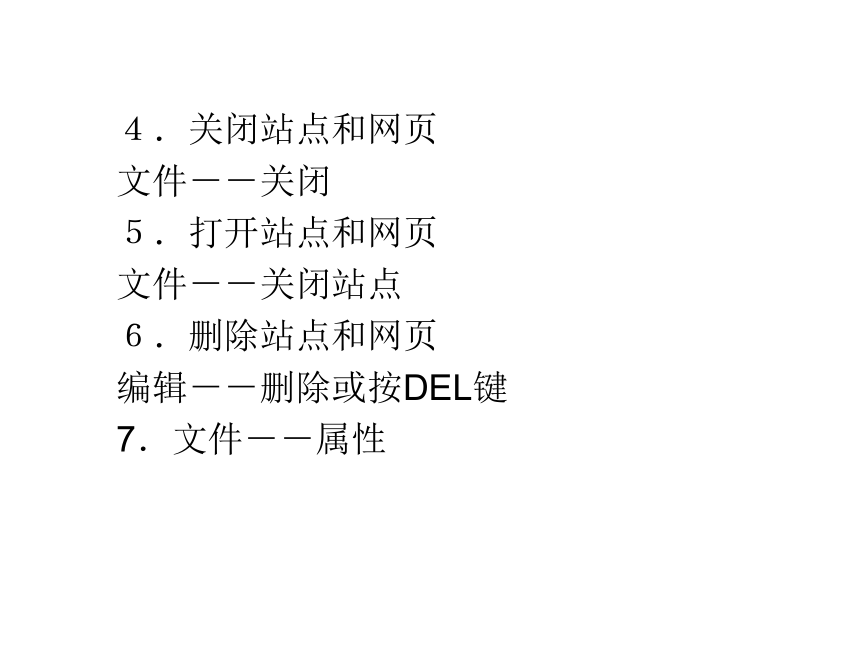
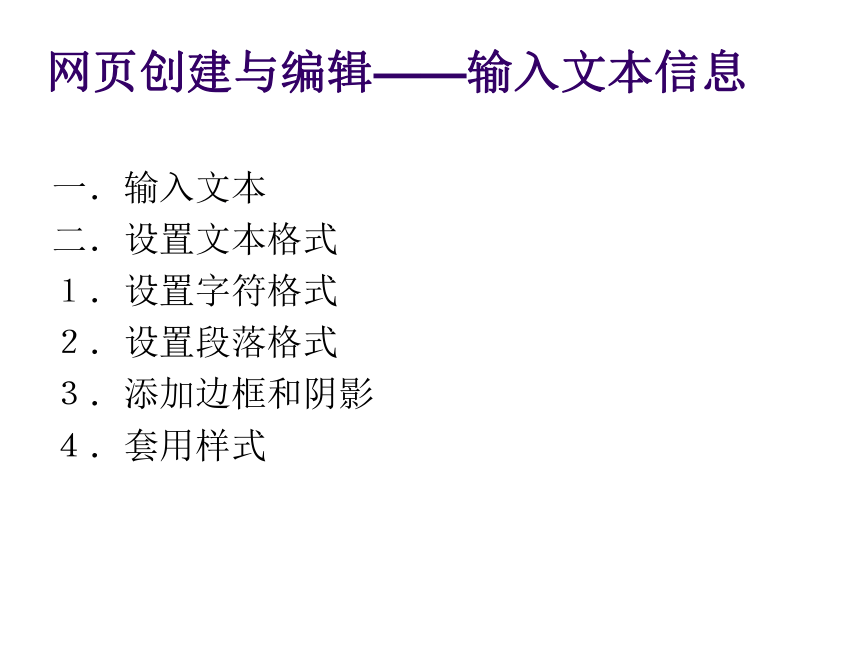
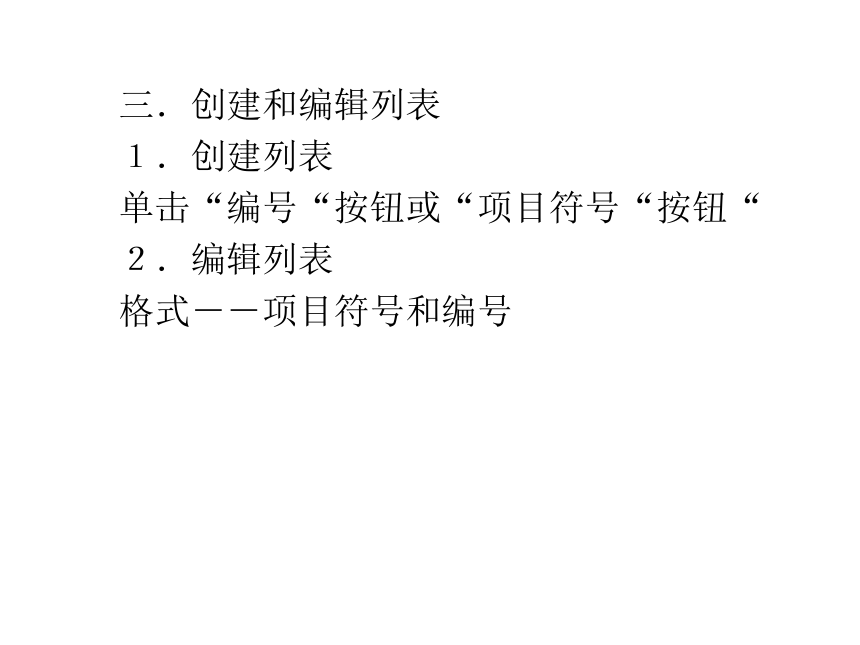
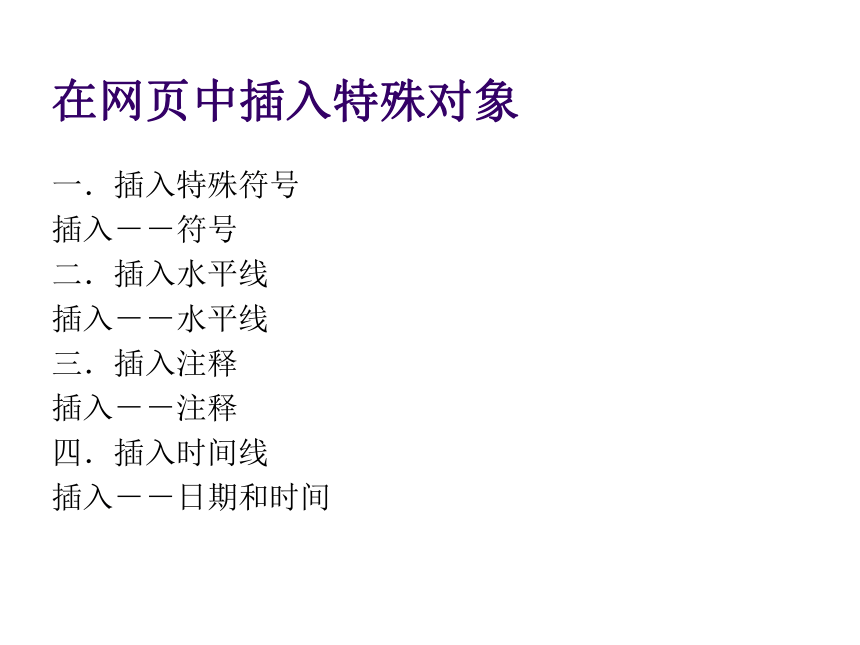
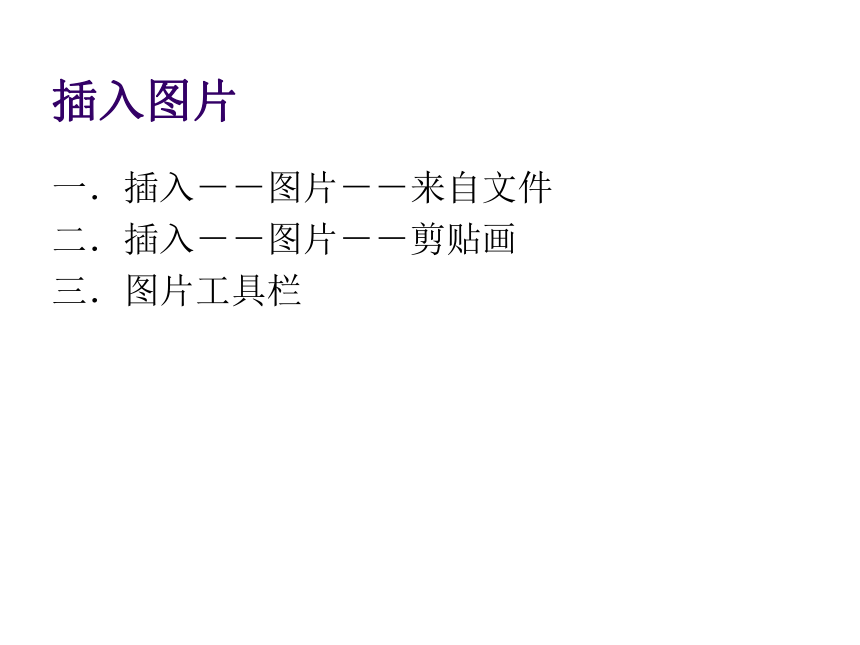
文档简介
课件21张PPT。Frontpage 2000的基本操作
一.启动:
开始--程序--Microsoft Frontpage
二.窗口组成
1.标题栏 4.视图栏
2.菜单栏 5.页面窗口
3.工具栏 6.文件夹列表框
Frontpage 2000的视图模式一.网页视图
二.文件夹视图
三.报表视图
四.导航视图
五.超链接视图
六.任务视图
Frontpage 2000的网页查看方式一.普通方式
二.HTML方式
三.预览方式
网页制作的基本操作
创建网站--制作网页--网站内容发布
1.创建新站点
文件--新建--站点
2.新建网页
文件--新建--网页
3.保存网页
文件--保存文件
4.关闭站点和网页
文件--关闭
5.打开站点和网页
文件--关闭站点
6.删除站点和网页
编辑--删除或按DEL键
7.文件--属性
网页创建与编辑——输入文本信息 一.输入文本
二.设置文本格式
1.设置字符格式
2.设置段落格式
3.添加边框和阴影
4.套用样式三.创建和编辑列表
1.创建列表
单击“编号“按钮或“项目符号“按钮“
2.编辑列表
格式--项目符号和编号
在网页中插入特殊对象一.插入特殊符号
插入--符号
二.插入水平线
插入--水平线
三.插入注释
插入--注释
四.插入时间线
插入--日期和时间插入图片一.插入--图片--来自文件
二.插入--图片--剪贴画
三.图片工具栏创建超链接一.创建超链接
1.创建文本超链接
右击文本--超链接--选择文件
2.创建图片超链接
右击图片--超链接--选择图片
3.编辑超链接
二.创建和使用书签
插入--书签--超级链接--选择书签
创建和编辑表格一.创建表格
1.插入表格
表格--插入--表格
2.绘制表格
表格--手绘表格
3.将文本转换成表格
表格--转换--文本到表格
二.设置表格属性
表格--属性--表格
三.表格编辑操作
1.对行和列的编辑操作
2.对单元格的编辑操作
四.使用表格进行页面布局
新建--常规--选择样式布局Frontpage 2000的高级应用一.应用主题
1.格式--主题
或右击--主题
2.修改主题
在主题对话框中,点击“修改“
二.使用框架
1.框架概述
2.创建框架网页
文件--新建--网页
1)设置初始网页
2)新建网页
3.设置框架属性
1)框架--框架属性
或右击--框架属性
2)框架--拆分框架
4.目标框架
右击某个超文本--超链接--
目标框架--进行选择
三.使用表单
1.创建表单
文件--新建--网页--表单向导
添加表单域:
1)单行文本框和滚动文本框
插入--表单--单行文本框
2)复选框和单选按钮
插入--表单--复选框或单选按钮
3)下拉菜单
插入--表单--下拉菜单
4)
插入--表单--按钮
5)图片按钮
插入--表单--图片按钮
6)标签
插入--表单--标签
2、保存表单
四、DHTML和Frontpage组件
1、动态网页(DHTML)效果
查看--工具栏-- DHTML
2、悬停按钮
播入--组件--悬停按钮
3、横幅广告管理器
播入--组件--横幅广告管理器
4、使用字幕
播入--组件--字幕
5、站点计数器
播入--组件--站点计数器
6、搜索表单
播入--组件--搜索表单
7、网页过渡
格式--网页过渡
CSS级联样式表 一、样式表
基本格式:选择器{属性:值}
二、使用级联样式表
1、使用外部样式表
(1)、创建外部样式表
1)创建样式表文件
文件--新建--网页
2)修改样式表文件
3)直接编写样式表文件
(2)、链接外部样式表
格式--样式表链接
2、建立嵌入样式表
格式--样式
3、使用内嵌样式
三、使用级联样式表实例
四、定位
1、定位属性
查看--工具栏--定位
2、绝对定位和相对定位创建与管理WEB网站一、创建网站
文件--新建--站点
二、管理和维护网站
1、组织网站结构
2、创建导航栏
插入--导航栏
三、发布网站
文件--发布站点
开始--程序--Microsoft Frontpage
二.窗口组成
1.标题栏 4.视图栏
2.菜单栏 5.页面窗口
3.工具栏 6.文件夹列表框
Frontpage 2000的视图模式一.网页视图
二.文件夹视图
三.报表视图
四.导航视图
五.超链接视图
六.任务视图
Frontpage 2000的网页查看方式一.普通方式
二.HTML方式
三.预览方式
网页制作的基本操作
创建网站--制作网页--网站内容发布
1.创建新站点
文件--新建--站点
2.新建网页
文件--新建--网页
3.保存网页
文件--保存文件
4.关闭站点和网页
文件--关闭
5.打开站点和网页
文件--关闭站点
6.删除站点和网页
编辑--删除或按DEL键
7.文件--属性
网页创建与编辑——输入文本信息 一.输入文本
二.设置文本格式
1.设置字符格式
2.设置段落格式
3.添加边框和阴影
4.套用样式三.创建和编辑列表
1.创建列表
单击“编号“按钮或“项目符号“按钮“
2.编辑列表
格式--项目符号和编号
在网页中插入特殊对象一.插入特殊符号
插入--符号
二.插入水平线
插入--水平线
三.插入注释
插入--注释
四.插入时间线
插入--日期和时间插入图片一.插入--图片--来自文件
二.插入--图片--剪贴画
三.图片工具栏创建超链接一.创建超链接
1.创建文本超链接
右击文本--超链接--选择文件
2.创建图片超链接
右击图片--超链接--选择图片
3.编辑超链接
二.创建和使用书签
插入--书签--超级链接--选择书签
创建和编辑表格一.创建表格
1.插入表格
表格--插入--表格
2.绘制表格
表格--手绘表格
3.将文本转换成表格
表格--转换--文本到表格
二.设置表格属性
表格--属性--表格
三.表格编辑操作
1.对行和列的编辑操作
2.对单元格的编辑操作
四.使用表格进行页面布局
新建--常规--选择样式布局Frontpage 2000的高级应用一.应用主题
1.格式--主题
或右击--主题
2.修改主题
在主题对话框中,点击“修改“
二.使用框架
1.框架概述
2.创建框架网页
文件--新建--网页
1)设置初始网页
2)新建网页
3.设置框架属性
1)框架--框架属性
或右击--框架属性
2)框架--拆分框架
4.目标框架
右击某个超文本--超链接--
目标框架--进行选择
三.使用表单
1.创建表单
文件--新建--网页--表单向导
添加表单域:
1)单行文本框和滚动文本框
插入--表单--单行文本框
2)复选框和单选按钮
插入--表单--复选框或单选按钮
3)下拉菜单
插入--表单--下拉菜单
4)
插入--表单--按钮
5)图片按钮
插入--表单--图片按钮
6)标签
插入--表单--标签
2、保存表单
四、DHTML和Frontpage组件
1、动态网页(DHTML)效果
查看--工具栏-- DHTML
2、悬停按钮
播入--组件--悬停按钮
3、横幅广告管理器
播入--组件--横幅广告管理器
4、使用字幕
播入--组件--字幕
5、站点计数器
播入--组件--站点计数器
6、搜索表单
播入--组件--搜索表单
7、网页过渡
格式--网页过渡
CSS级联样式表 一、样式表
基本格式:选择器{属性:值}
二、使用级联样式表
1、使用外部样式表
(1)、创建外部样式表
1)创建样式表文件
文件--新建--网页
2)修改样式表文件
3)直接编写样式表文件
(2)、链接外部样式表
格式--样式表链接
2、建立嵌入样式表
格式--样式
3、使用内嵌样式
三、使用级联样式表实例
四、定位
1、定位属性
查看--工具栏--定位
2、绝对定位和相对定位创建与管理WEB网站一、创建网站
文件--新建--站点
二、管理和维护网站
1、组织网站结构
2、创建导航栏
插入--导航栏
三、发布网站
文件--发布站点
同课章节目录
- 第一章 网络的组建与运行
- 1.1 认识计算机网络
- 1.2 不同的连接策略
- 1.3 网络中的数据通信
- 1.4 网络协议
- 1.5 组建局域网
- 第二章 因特网的接入与管理
- 2.1 接入因特网
- 2.2 IP地址及其管理
- 2.3 网络域名及其管理
- 第三章 因特网的应用
- 3.1 因特网上的信息资源
- 3.2 因特网上的信息检索
- 3.3 因特网上的信息交流
- 3.4 因特网多媒体技术
- 第四章 网站的开发
- 4.1 网站的规划
- 4.2 网站的设计
- 4.3 网页的制作
- 4.4 网页的美化与特效制作
- 4.5 网站的发布与管理
- 4.6 网站的评价
- 第五章 动态网页的制作
- 5.1 动态HTML
- 5.2 使用表单创建交互访问
- 5.3 服务器端技术应用
- 第六章 网络安全技术
- 6.1 网络安全
- 6.2 网络安全防护技术
